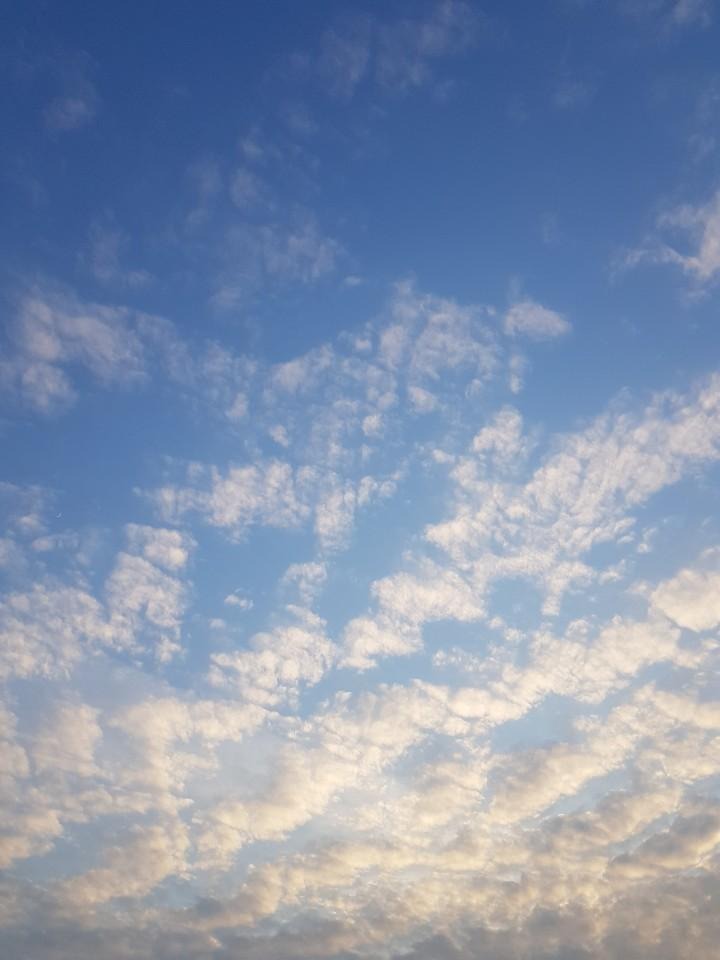| 일 | 월 | 화 | 수 | 목 | 금 | 토 |
|---|---|---|---|---|---|---|
| 1 | 2 | 3 | ||||
| 4 | 5 | 6 | 7 | 8 | 9 | 10 |
| 11 | 12 | 13 | 14 | 15 | 16 | 17 |
| 18 | 19 | 20 | 21 | 22 | 23 | 24 |
| 25 | 26 | 27 | 28 | 29 | 30 | 31 |
- Pyvrilog tutorial
- Makefile compile
- gcc 컴파일
- gpgpu-sim
- 데이터 해저드
- AMBA
- Pyverilog 설치
- 컨벌루션 연산
- linux c++ 컴파일
- 남산업힐
- makefile
- DNN 가속기
- pygraphviz 설치 오류
- 클럭 게이팅
- Pyverilog 튜토리얼
- CDC
- systolic array
- linux c 컴파일
- linux makefile 작성
- 대구 반도체 설계기업 특화
- 이진수 곱셈 알고리즘
- CUDA
- 딥러닝 가속기
- Data HAzard
- Design DNN Accelerator
- pytest-pythonpath 설치 오류
- Pyverilog 실행
- pyverilog 설치 오류
- DNN Accelerator
- CLOCK GATING
- Today
- Total
목록Linux (19)
오늘은 맑음
 [Linux] 사용자 정의 함수, alias
[Linux] 사용자 정의 함수, alias
Linux에는 alias라는 기능이 있습니다. 기본적으로 유닉스에서 사용되는 명령어 외에 사용자 정의 명령어를 만드는 기능입니다 사용법은 다음과 같습니다. alias 명령어 별칭 = '명령어 로 사용할 수 있습니다 alias는 직접 커맨드를 입력해서 사용할 수 있지만 .bashrc에서 사용하면 매번 커맨드를 입력하지 않고 사용할 수 있습니다 .bashrc를 열어보겠습니다 좋은 예시가 있습니다 보통 폴더 내 파일 리스트를 보고싶다면 ls를 사용합니다 감춰진 파일을 볼 때에는 la를, 파일의 용량과 수정시간등을 포함해서 보고 싶을 때에는 ll을 사용합니다 이게 모두 alias로 지정되어 있습니다 위의 예시처럼 한 번 만들어보겠습니다 저는 project라는 명령어를 별명으로, 동작은 home의 project폴..
 [Linux] 파일 압축 해제 / tar와 tar.gz
[Linux] 파일 압축 해제 / tar와 tar.gz
리눅스에서 파일을 다루다 보면 *.tar 혹은 *.tar.gz 파일을 자주 봅니다 뭔가 압축 파일인 것 같은데 무슨 뜻인지도 모르겠고 그냥 구글에 '리눅스 압축 해제'를 검색하죠 그래서 tar -zcvf name 등의 명령어를 치면 압축이 해제되고 디렉토리가 나옵니다 그래서 오늘은 tar가 무엇인지 알아보고 사용법을 알아보겠습니다 tar란? tar란 tape archive의 줄임말입니다 과거에는 tape에 정보를 보관했죠(반도체 업계에서는 fab에 보내기 직전의 작업까지 수행한 상태를 tape out이라고 하죠) 거기서 이어진 단어로 데이터를 모으는 것을 의미합니다 단순하게 데이터를 모으는 작업이기 때문에 데이터가 압축되지 않습니다 tar.gz란? gz란 gzip 알고리즘을 이용해서 압축을 하는 것을 의..
 [Linux] 파일 구조를 출력, Linux tree
[Linux] 파일 구조를 출력, Linux tree
리눅스에서 파일을 찾아볼 때는 보통 find를 사용해서 파일명으로 찾거나 grep을 이용해서 파일에 포함된 내용을 기준으로 찾습니다. 하지만 처음 열어본 폴더의 구조를 모두 들어가서 파악하기는 어렵습니다. 폴더 내의 계층구조가 어떻게 되어있는지 모르기 때문이죠. 이번에는 리눅스에서 파일 구조를 출력해 시각화 하는 명령어를 사용해보겠습니다. 명령어 설명 옵션 tree -옵션 경로 해당 경로에 있는 폴더를 옵션에 따라서 tree구조로 출력해줍니다. -a : 모든 파일들을 출력, hidden 파일도 출력 -d : 디렉토리 리스트만 출력 -f : 모든 경로를 출력 -L level: L 다음에 오는 level 옵션에 따라 출력하고자 하는 depth를 지정할 수 있음 옵션은 추가적으로 더 있지만 자주 사용하는 옵션..
 [Linux] vi/vim 단어 수정/치환
[Linux] vi/vim 단어 수정/치환
이번에는 vi/vim에서 전체 단어 수정/부분 수정과 들여쓰기에 대해 알아보겠습니다. 전체 단어 수정 커맨드는 아래와 같습니다. command description option %s/A/B/option A라는 패턴을 B로 치환 c : y/n/a/q/l의 추가 옵션에 따라 치환 g : 전역 치환 전역 치환(g) 전역 치환 옵션을 이용해서 다음의 num 변수를 number로 변경시켜보겠습니다. 위와 같이 %s/num/number/g를 입력합니다. 4개의 라인에서 4개의 패턴이 치환되었다는 결과와 함께 num이 모두 number로 변경되었습니다. 옵션에 의한 치환(c) 이번에는 %s/number/numb/c를 입력합니다. 그러면 다음과 같이 number라는 패턴을 찾아 영역이 표시되고 옵션이 나옵니다. y :..
vi/vim 에디터를 주로 사용하니 최근에는 상하좌우 이동을 화살표 대신 커맨드를 이용해서 움직이는 연습을 하고 있습니다. 아무래도 화살표까지 왔다갔다 하려면 오른손이 더 바빠져서 습관이 되면 편할 것 같은데 아직 적응이 잘 되지 않네요. 상하좌우 커맨드 왼쪽으로 이동 아래로 이동 위로 이동 오른쪽으로 이동 화면 첫 줄 이동 화면 마지막 줄 이동 커맨드 h j k l H L 기본적으로 이동하는 커맨드는 숫자 + 이동을 할 수 있습니다. 예를 들어 10을 치고 j를 누르면 10라인 아래로 이동합니다. 최상단/최하단 이동 최상단 라인 이동 최하단 라인 이동 커맨드 g G g/G 커맨드를 이용하면 라인의 최상단/최하단으로 이동할 수 있습니다. 원하는 라인 이동 원하는 라인으로 이동할 때는 esc + : + 숫..
 [Linux] vim tab to space, tab 확인, tab space로 변경
[Linux] vim tab to space, tab 확인, tab space로 변경
vim을 처음 사용할 때 tab을 누르면 tab으로 들어갑니다. (vim에서 tab은 ^I로 표기됩니다.) 만약 vim에서 tab을 자동으로 space가 되게 하려면 .vimrc를 열어서 아래의 옵션을 추가해주어야 합니다. vimrc 옵션 set expandtab : tab을 space로 대체 set tabstop : tab을 space로 대체할 때 space 개수 set shiftwidth : >> 또는